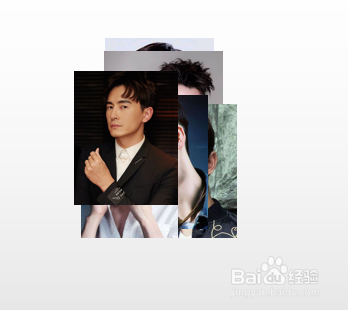1、首先我们点开WPS,选择“新建”下面的“演示”然后再点击“新建空白文档”;
2、在最上面一排点击“插入”选择“图片”插入“本地图片”;
3、按住ctrl按键逐个点击六张图片,并且点击右下角的打开会发现图片一起堆积在 最中间;
4、我们通过ctrl+a全选所有的图片,在图片的正上方设置图片的长宽度,这里可以根据自己的喜好设置;设置好后我会发现图片都变成一样大了;
5、设置好后我们依旧全选所有的图片点击左上角的“多图轮播”选择“水平”;而这里面则都是人物头像轮播的效果预览,按照自己的喜好选择一个点击右侧的“预览”即可看到效果。